În noua actualizare a ZBrush 2020, au fost introduse câteva funcții care îți oferă suport eficient în lucru cu mesh-urile. „Cam Silhouette” și „Cam View” sunt două dintre aceste instrumente inovatoare, care te ajută să vizualizezi informațiile despre modelul tău și să îmbunătățești perspectivele în spațiu. Aceste funcții te pot ajuta să faci ajustări mai precise la modelul tău.
Principalele concluzii
- Cam Silhouette arată silueta modelului tău, astfel încât să poți evalua mai bine conturul acestuia.
- Cam View permite o aliniere rapidă și trecerea între diferite perspective.
- Opțiunile de ajustare din setări te ajută să optimizezi reprezentarea modelelor tale.
Ghid pas cu pas
1. Introducere în Cam Silhouette
Deschide ZBrush și deschide proiectul tău. Poți personaliza pagina de start conform dorințelor tale pentru a afișa doar informațiile necesare. Aceste ajustări îți vor ușura accesul la Cam Silhouette.
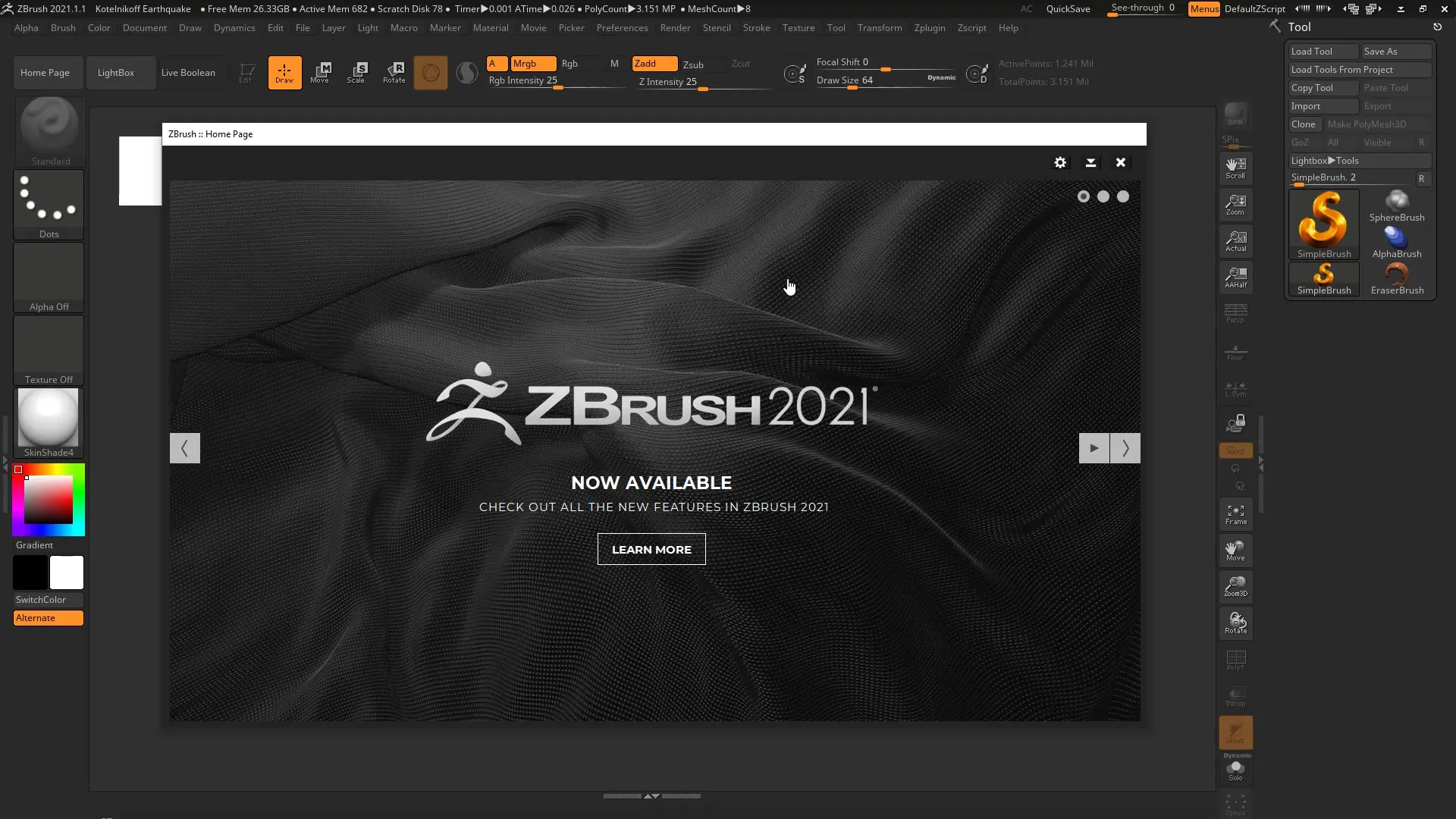
2. Crearea unui nou proiect
Deschide un nou proiect pentru a înțelege funcțiile într-un context practic. Un bun exemplu este mesh-ul „earthquake”. Poți să-l plasezi simplu apăsând tasta F pentru a utiliza optim spațiul de lucru.
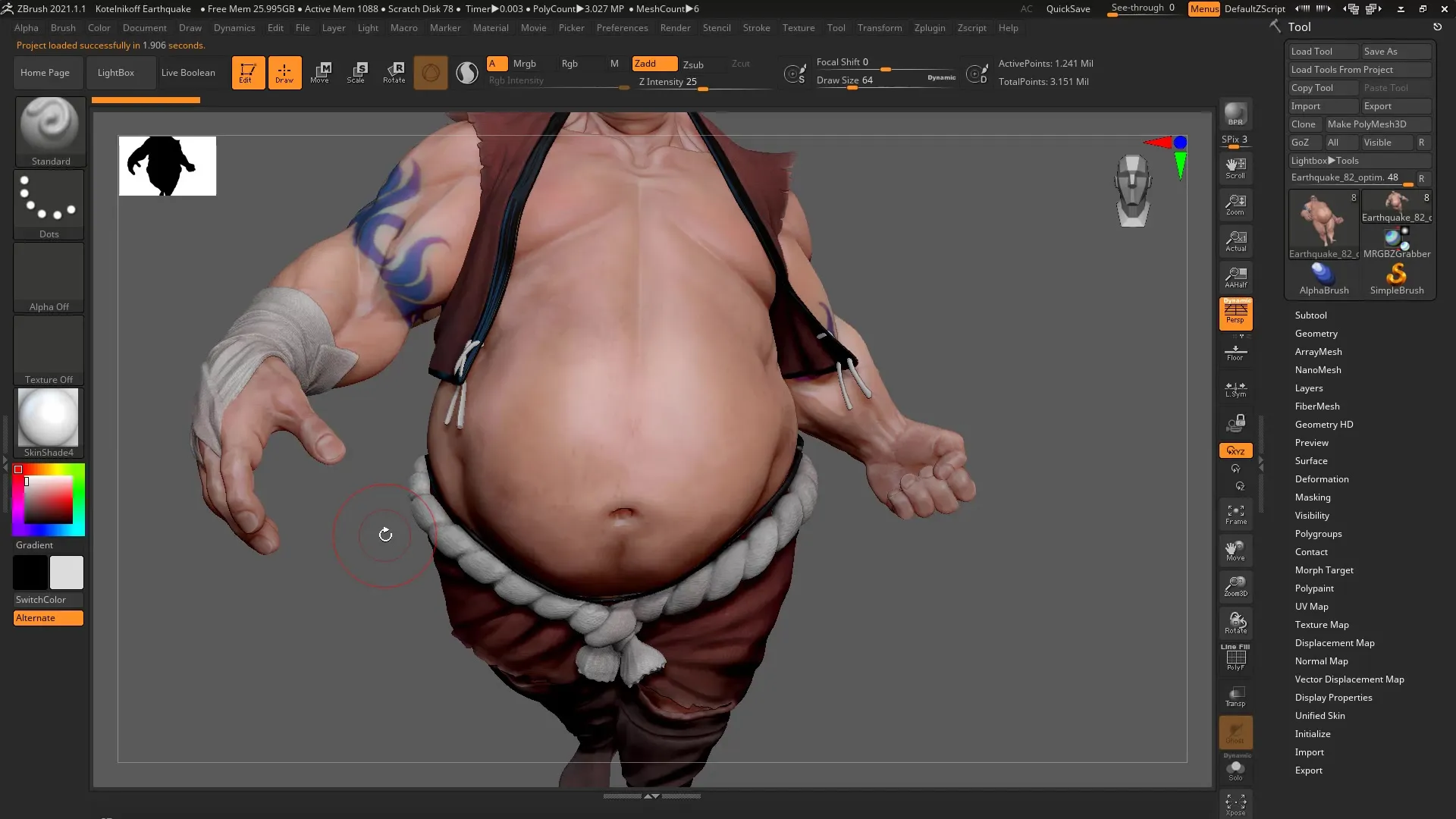
3. Prezentare generală a Cam Silhouette
Pe partea stângă a Viewports, vezi Cam Silhouette, care arată conturul modelului tău. Această funcție este deosebit de utilă pentru a captura întreaga geometrie a modelului tău și pentru a te asigura că și vederile laterale sunt coerente.
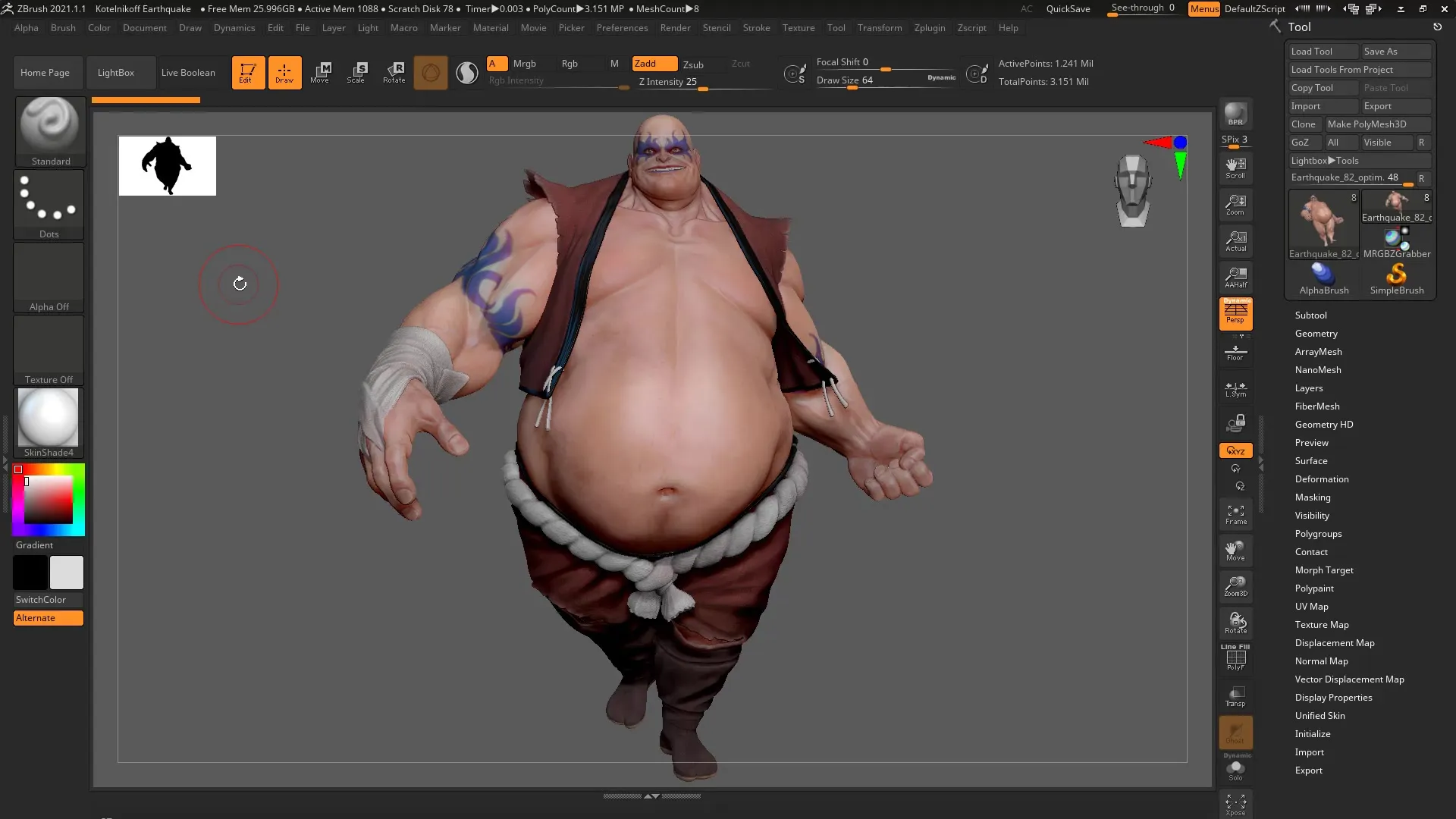
4. Setarea proprietăților siluetei
Este important să ajustezi silueta conform nevoilor tale. Mergi la Preferences și selectează Thumbnail pentru a face ajustări. Poți dezactiva complet silueta sau să afişezi întreaga figură.
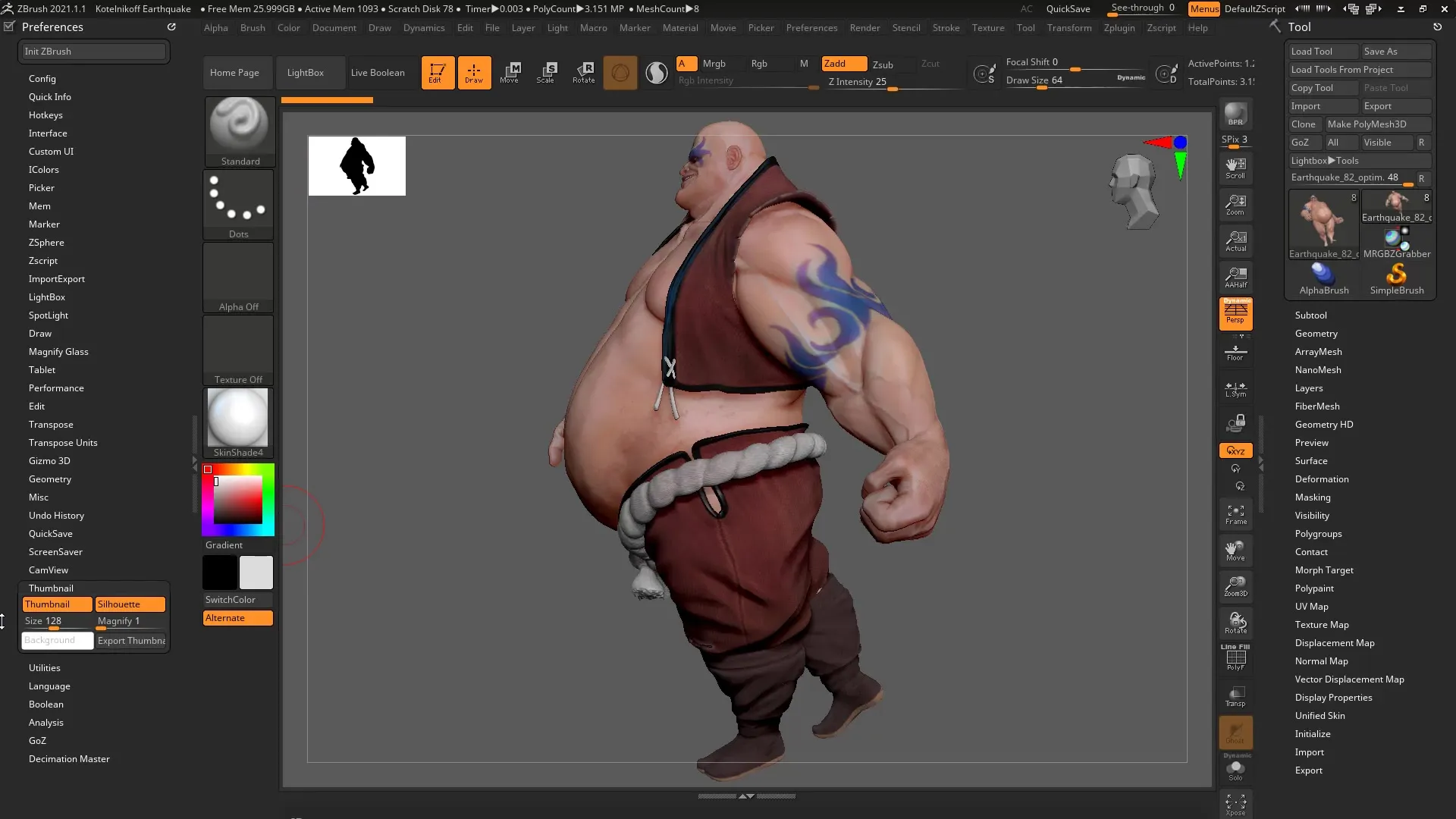
5. Ajustarea dimensiunilor și culorilor
În funcție de necesitate, poți schimba dimensiunea siluetei și ajusta culoarea de fundal. În mod implicit, dimensiunea este de 128, dar o poți mări sau micșora pentru a prezenta mai clar silueta.
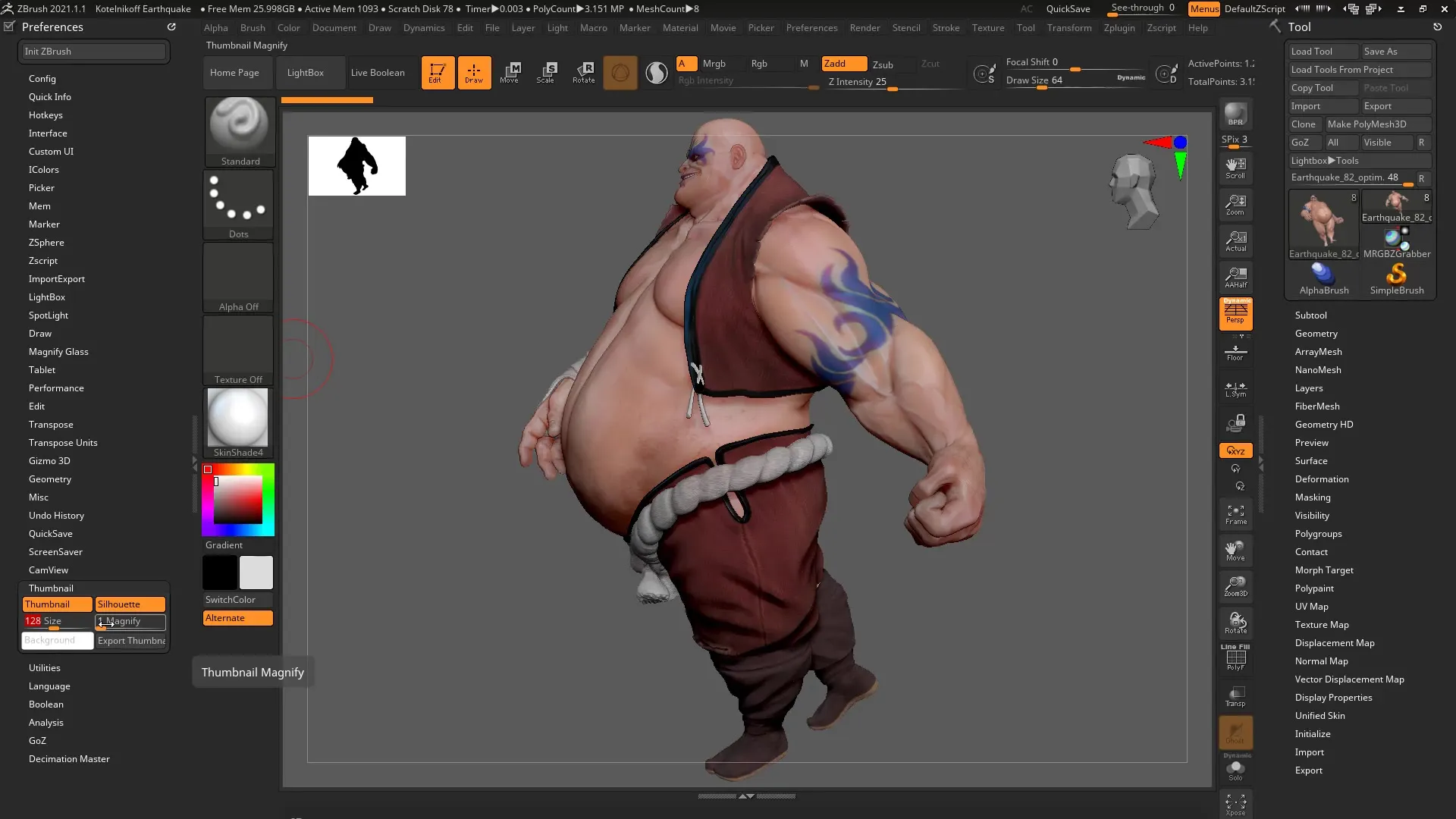
6. Exportarea Thumbnail-urilor
Dacă ești mulțumit de silueta ta, o poți exporta pentru a o salva sau a o folosi în alte proiecte. Aceasta te poate ajuta să ai acces rapid la lucrările tale recente.
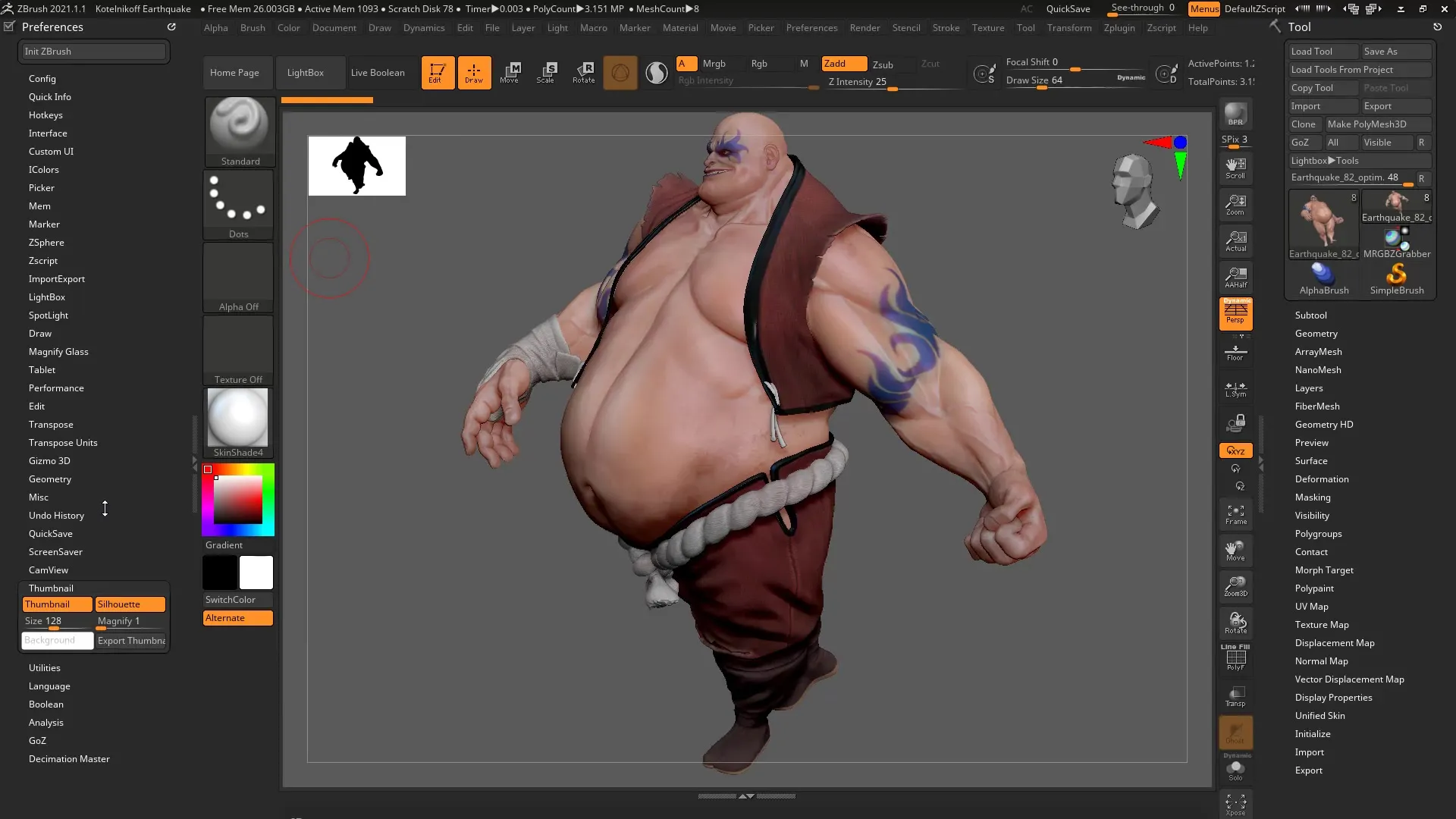
7. Introducerea funcției Cam View
O altă funcție utilă este Cam View. Aceasta îți permite o aliniere ușoară a modelului tău. Fă clic pe modelul tău în Viewport și folosește mouse-ul pentru a roti vista după bunul plac.
8. Utilizarea opțiunilor de vizualizare
Folosește diferitele opțiuni de vizualizare pentru a schimba între perspectiva frontală, laterală și de sus. Aceasta îți crește flexibilitatea în timpul lucrului cu modele complexe și te ajută să ajustezi rapid perspectiva.
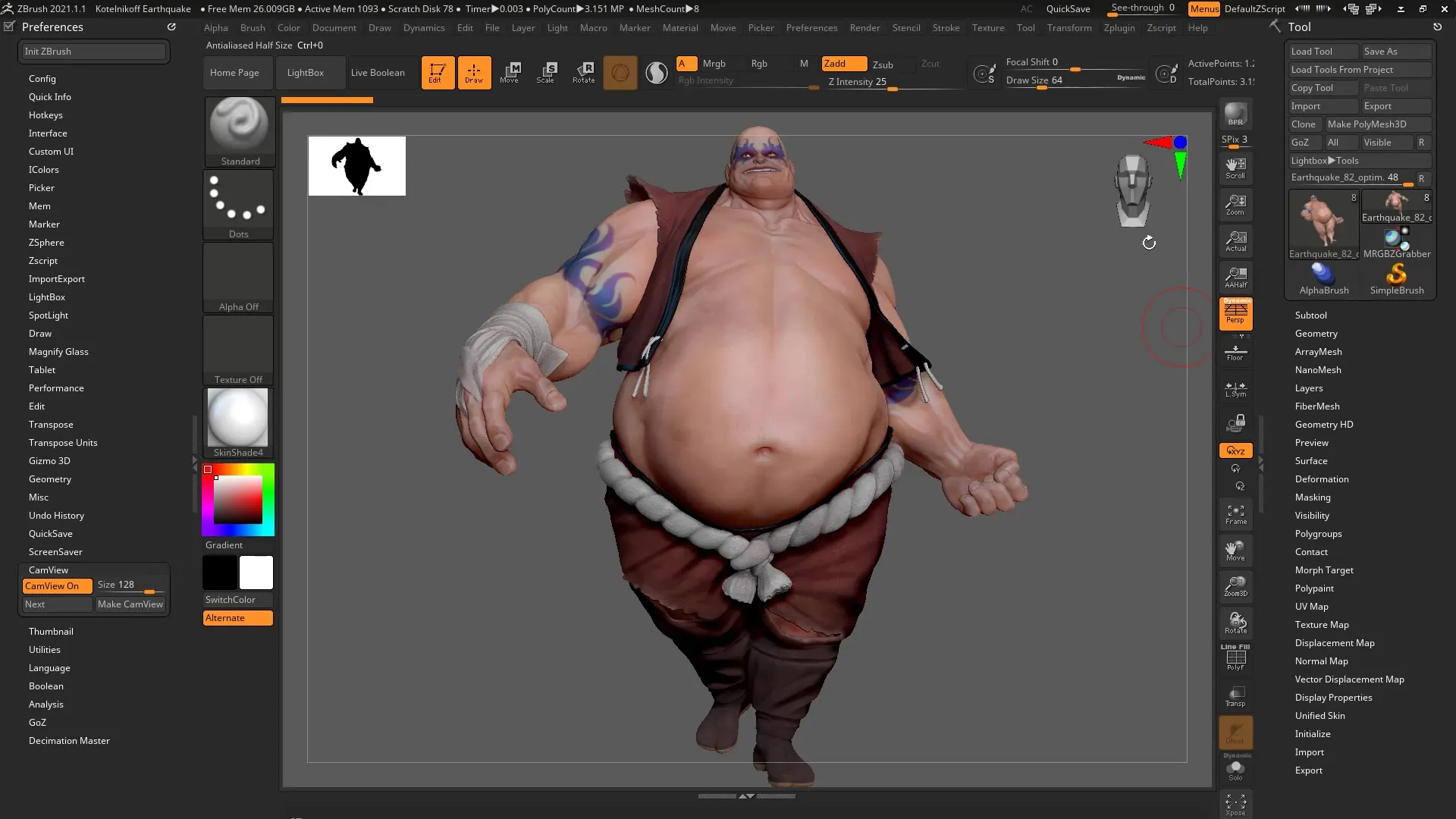
9. Personalizarea vederilor
Dacă vizualizarea figurii te deranjează, ai posibilitatea să o personalizezi și mai mult. În meniul „Next”, poți încerca diferite forme abstracte și să îți adaptezi vizualizarea așa cum îți dorești.
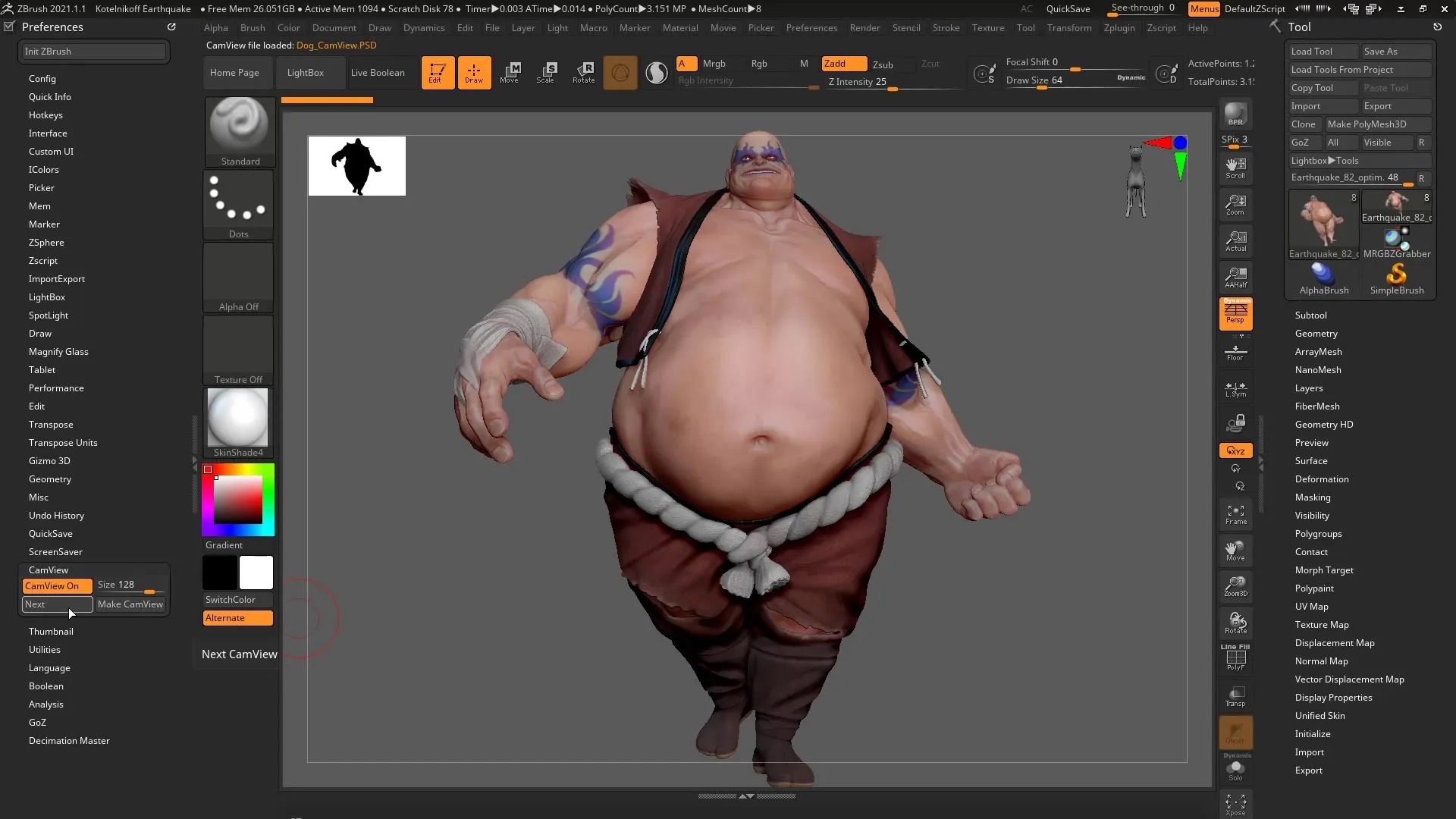
10. Utilizarea aliniamentelor axelor
O funcție practică este rotirea în jurul axelor. Poți ajusta perspectivele simplu printr-un clic dreapta sau stânga, adaptându-te rapid la modelul dorit.
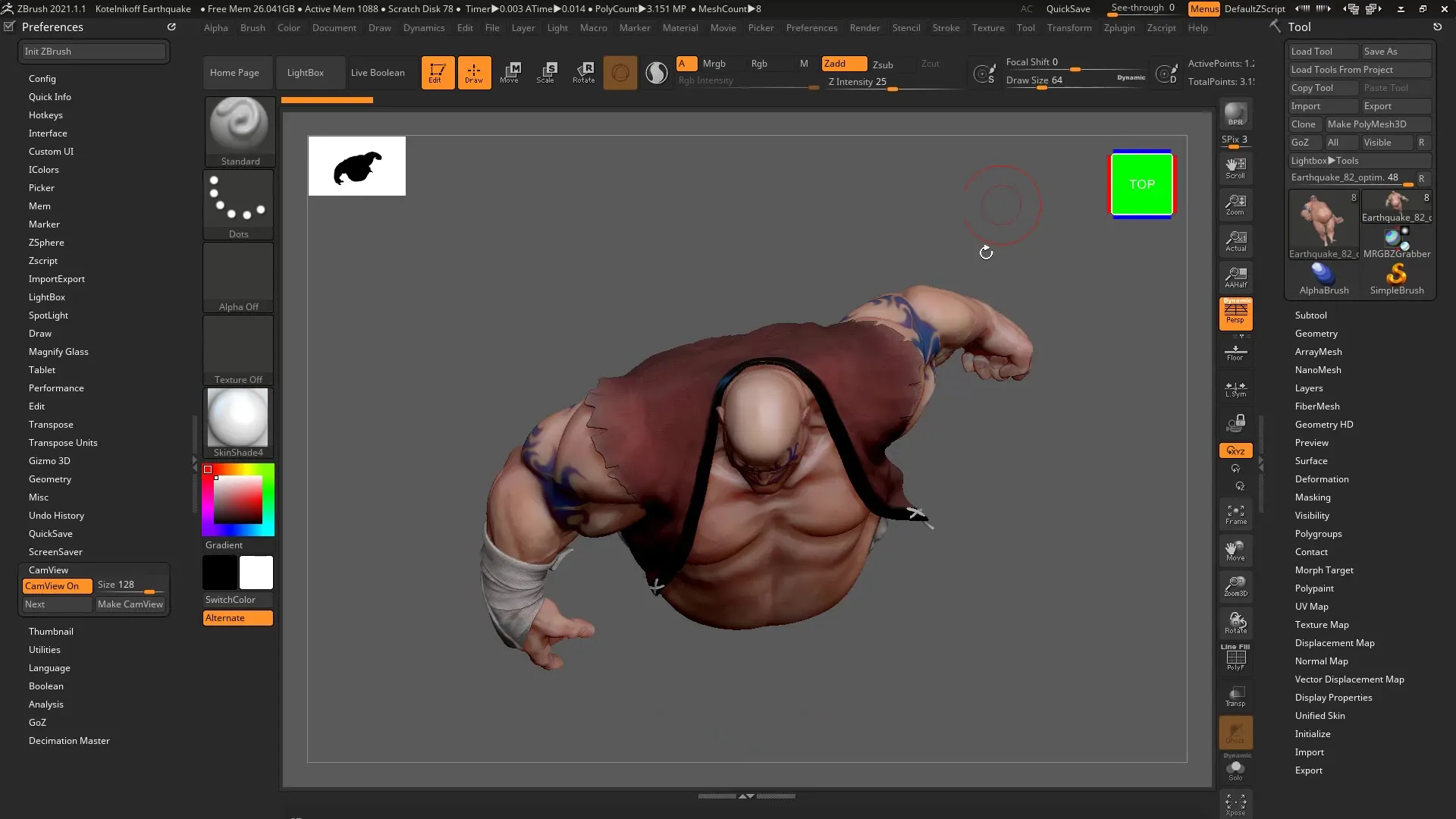
11. Vizibilitatea altor modele
Atunci când lucrezi cu subtool-uri, poate fi avantajos să poți evidenția diferite perspective și vederi. Acest lucru îți oferă o mai bună organizare și îți permite să faci ajustări mai precise.
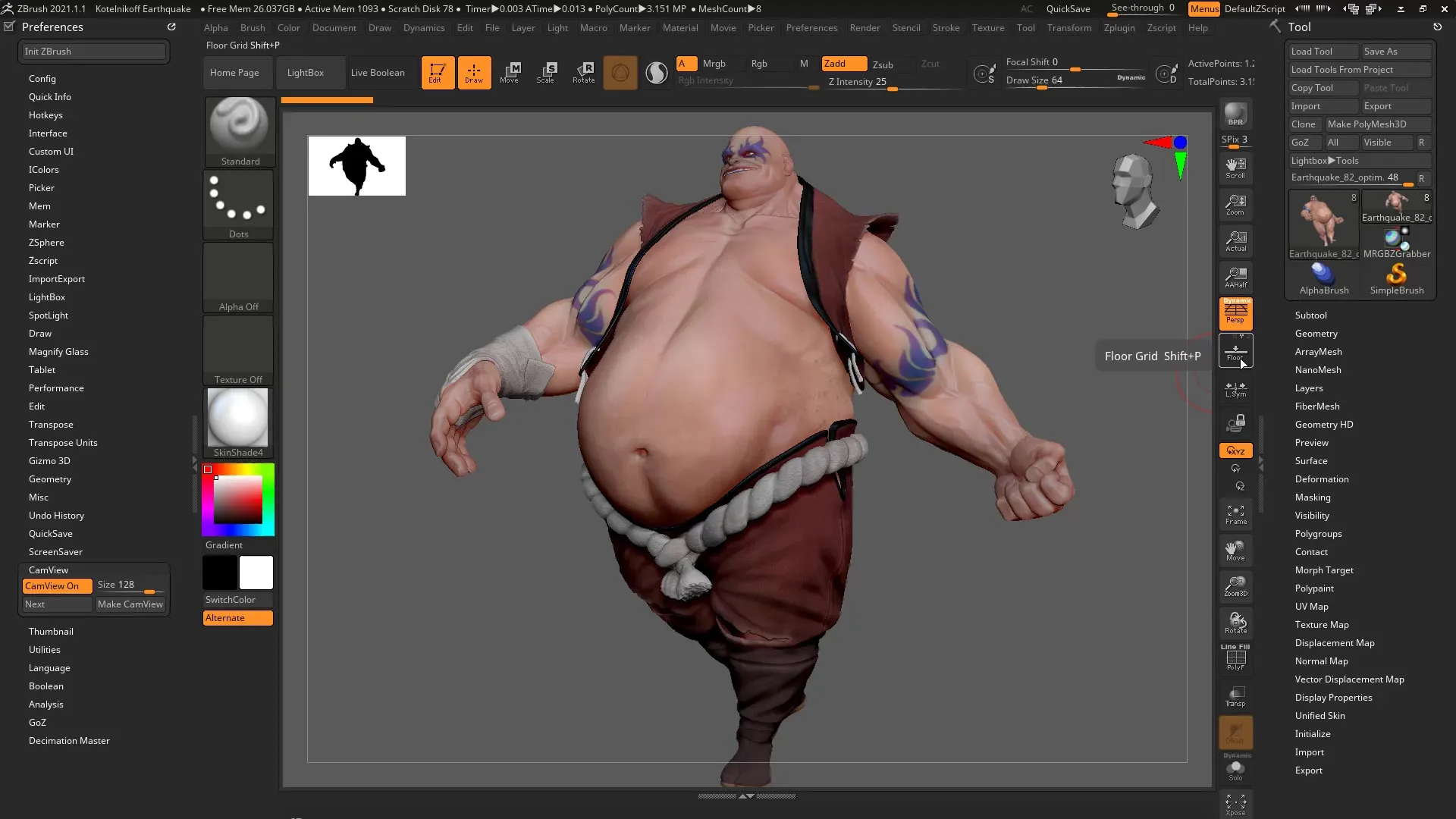
Rezumat – ZBrush 2020: Cam Silhouette & Cam View în detaliu
Introducerea Cam Silhouette și Cam View în ZBrush 2020 a îmbunătățit semnificativ modul de lucru cu modelele 3D. Cu aceste două funcții, poți analiza eficient silueta modelului tău și ajusta perspectivele pentru a lucra mai repede și a obține rezultate mai precise.
Întrebări frecvente
Ce este Cam Silhouette?Cam Silhouette arată conturul modelului tău și te ajută să judeci mai bine forma.
Cum funcționează funcția Cam View?Cam View permite o vedere de sus simplă și o aliniere rapidă a modelului tău.
Pot personaliza culorile siluetei?Da, poți ajusta culoarea de fundal și dimensiunea siluetei în Preferences.
Există o funcție de export pentru Thumbnails?Da, poți exporta siluetele tale personalizate ca Thumbnails.
De ce sunt importante vederile?Diferitele perspective te ajută să te asiguri că geometria modelului tău arată corect din toate unghiurile.


